本文介绍了解决 ERR_PROXY_CONNECTION_FAILED Google ChromeMicrosoft Edge,在建立代理服务器连接时出现。完整的错误信息如下:
无法连接到代理服务器
ERR_PROXY_CONNECTION_FAILED
幸运的是,您可以按照一些简单的建议来修复错误。
Err_proxy_connection_failed 是什么意思?
ERR_PROXY_CONNECTION_FAILED 错误表示 Chrome 无法通过代理服务器连接到互联网。此类错误通常是由于代理设置不正确或代理服务器本身面临停机而导致的。但是,它可能会由于其他几个原因而弹出。他们之中有一些是:
- 网络连接问题
- 浏览器缓存或 Cookie 损坏
- 防火墙或安全软件干扰
修复 Chrome 或 Edge 上的 ERR_PROXY_CONNECTION_FAILED 错误
请按照以下建议修复 Windows 11/10 中 Chrome 或 Edge 中的 ERR_PROXY_CONNECTION_FAILED:
- 检查互联网连接
- 禁用代理服务器
- 删除浏览器 Cookie 和缓存
- 暂时禁用防火墙和安全软件
- 运行这些网络命令
- 将浏览器重置为默认值
现在让我们详细看看这些。
1]检查互联网连接
在进行故障排除之前,请检查您是否已连接到快速且稳定的互联网连接。如果您没有良好的互联网连接,则可能会发生 ERR_PROXY_CONNECTION_FAILED。运行速度测试将检查您的互联网连接。但是,如果速度稳定,请重新启动路由器或联系服务提供商。
2]禁用代理服务器
暂时禁用代理服务器,因为错误可能是由于代理设置不正确而导致的。您可以这样做:
使用控制面板
![ERR_PROXY_CONNECTION_FAILEDChrome错误[修复]](https://www.duotin.com/wp-content/uploads/2023/12/2023121911530738.webp)
- 按开始,输入控制面板,然后点击输入。
- 控制面板打开后,点击网络和 Internet 并选择Internet 选项 .
- 导航到连接选项卡,然后点击 局域网设置 在底部。
- 此处,选中 为 LAN 使用代理服务器 选项并选中 自动检测设置 选项。
- 最后,点击确定保存更改。
使用注册表编辑器

- 按 Windows + R 打开“运行”,输入regedit,然后按 Enter。
- 注册表编辑器现在将打开;在这里,导航到以下路径:
计算机HKEY_CURRENT_USERSoftwareMicrosoftWindowsCurrentVersionInternet Settings
- 此处,删除ProxyEnable、ProxyOverride、< /span> 键。ProxyServer 和 MigrateProxy
- 重新启动您的电脑以进行更改,看看是否有帮助。
3]删除浏览器Cookie和缓存
![ERR_PROXY_CONNECTION_FAILEDChrome错误[修复]](https://www.duotin.com/wp-content/uploads/2023/12/2023121911531495.webp)
接下来,清除Chrome浏览器的cookies和缓存数据。缓存数据可能已损坏,导致 Chrome 中出现 ERR_PROXY_CONNECTION_FAILED 错误。操作方法如下:
- 打开 Google Chrome 并点击右上角的三个垂直点。
- 点击 设置 并导航至 安全和隐私 .
- 点击 清除浏览数据。
- 选中所有选项并点击 清除数据。
同样,您必须删除 Microsoft Edge 中的浏览缓存。
4]暂时禁用防火墙和安全软件
![ERR_PROXY_CONNECTION_FAILEDChrome错误[修复]](https://www.duotin.com/wp-content/uploads/2023/12/2023121911531774.png)
Windows 设备上安装的防病毒软件可能会干扰代理连接。暂时禁用这些并查看是否修复了错误。如果您的系统上没有安装任何第三方防病毒软件,禁用 Windows Defender 防火墙并查看是否有帮助。
5]运行这些网络命令
![ERR_PROXY_CONNECTION_FAILEDChrome错误[修复]](https://www.duotin.com/wp-content/uploads/2023/12/2023121911532044.webp)
最后,运行这些网络命令。它将 重置 TCP/IP 堆栈、更新 IP 地址、 重置 Winsock,以及 刷新 DNS 服务器。具体方法如下:
按 Windows 键,搜索 命令提示符 ,然后选择 以管理员身份运行。
一一输入以下命令,然后按 Enter。
netsh winsock reset netsh int ip reset ipconfig /release ipconfig /renew ipconfig /flushdns
完成后重新启动您的设备。
我们的便携式免费软件 FixWin 让您只需单击一下即可重置此设置或大多数其他 Windows 设置或功能。
6]将浏览器重置为默认值

最后,如果这些建议都无法帮助您,请考虑将 Chrome 浏览器重置为默认设置。就是这样:
- 打开 Google Chrome,然后点击右上角的三个垂直点。
- 点击 设置 并导航至 高级>重置并清理。
- 点击 将设置恢复为原始默认设置 并按照屏幕上的说明进行操作。
同样,您必须重置 Microsoft Edge。
我们希望这些建议对您有所帮助。
如何消除 Google Chrome 上的代理错误?
要修复 Google Chrome 上的代理错误,请使用控制面板或注册表编辑器暂时禁用代理服务器。另外,禁用防病毒/防火墙并清除浏览器 cookie 和缓存数据。
如何修复代理服务器拒绝 Google Chrome 上的连接的问题?
如果 Google Chrome 上的代理服务器拒绝连接,请转至“设置”>“高级>系统>打开代理设置。在“Internet 属性”窗口中,单击 LAN 设置并禁用与代理相关的任何选项。最后,重新启动 Chrome 以使更改生效。





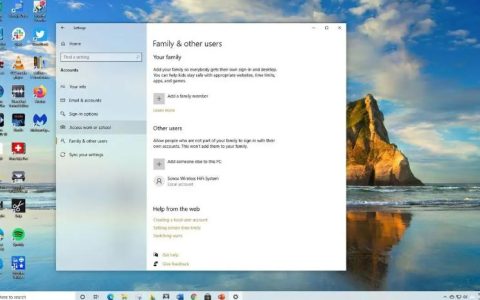


![Windows更新错误代码0x800f024b[已解决]](https://www.duotin.com/wp-content/uploads/2023/03/2023052707093916-480x300.jpg)

